Mi az Your McAfee Subscription Has Expired POP-UP Scam
Your McAfee Subscription Has Expired POP-UP Scam egy megtévesztő felugró ablakra utal, amely hamisan azt állítja, hogy meg kell újítania a McAfee vírusellenes előfizetését. Ezek a felugró ablakokat gyakran találkoznak különböző megkérdőjelezhető webhelyeken, amikor rákattint valamire. Ezeket egy adware fertőzés is megmutathatja. Bármi legyen is az ok, a felugró ablak ártalmatlan, kivéve, ha kölcsönhatásba lép velük, és letölti a kínált okat, valamint írja be a hitelkártya adatait. 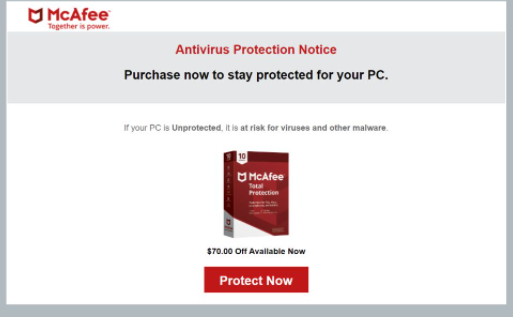
Ennek számos változata van Your McAfee Subscription Has Expired POP-UP Scam , különböző vírusellenes programok szerepelnek a különböző csalási kampányokban. A szándék azonban mindegyik mögött ugyanaz. Mindegyik célja, hogy becsapja a felhasználókat a megkérdőjelezhető programok letöltésére és a személyes / érzékeny, valamint a fizetési információk felfedésére. Tehát, ha ilyen felugró ablakkal találkozik az interneten böngészve, hagyja figyelmen kívül az üzenetet, és egyszerűen zárja be az ablakot.
Ha letöltött valamit ebből a felugró ablakból, végezzen szkennelést a számítógépéről egy vírusirtó programmal, mert valószínűleg letöltött valamilyen potenciálisan nem kívánt programot, ha nem rosszindulatú programot. Ha megadta személyes adatait, legyen különösen óvatos az adathalász e-mailekkel, telefonhívásokkal és más csalásokkal kapcsolatban. Abban az esetben, ha beírta a fizetési kártya adatait, figyelje a tranzakciókat, hogy nincs-e gyanús, és lépjen kapcsolatba a bankkal.
Az Your McAfee Subscription Has Expired POP-UP Scam ablak bezárásával eltávolíthatja. Ha a felugró ablak egy meglátogatott webhely miatt történt, annak nem szabad újra megjelennie. Annak érdekében, hogy a jövőben megelőzzük ezeket a véletlenszerű előugró ablakokat, telepítsen egy adblocker programot, hogy megakadályozza azok megjelenését. Ha azonban a felugró ablak mindig megjelenik, a számítógép valószínűleg fertőzött egy adware programmal.
Mi váltja ki a véletlenszerű előugró ablakokat?
Attól függően, hogy milyen gyakran és mikor történnek az átirányítások, vagy nincs adblocker, és látogasson el a magas kockázatú webhelyekre, vagy a számítógépe telepítette az adware-t. Ha egy megkérdőjelezhető webhelyet böngészett, amikor átirányították, a webhely hibás lehet. Sok webhely, általában olyan oldalak, amelyek pornográf vagy kalóz tartalommal rendelkeznek, az általuk üzemeltetett hirdetések miatt magas kockázatúnak minősülnek. Nem ritka, hogy átirányításokat indít el, ha bármivel kölcsönhatásba lép. Ha gyakran használ magas kockázatú webhelyeket, telepítsen egy adblocker programot, hogy megakadályozza az előugró ablakokat és az átirányításokat.
Ha azt észleli, hogy ezek az előugró ablakokat akkor is megjelenik, amikor biztonságos webhelyeket látogat meg, a számítógép megfertőződhet adware-rel. Az Adware egy nagyon kisebb fertőzés, amely elsősorban a hirdetési tartalomnak való kiteszik Önt. Szoftveres csomagban történő telepítéssel telepít, amely lehetővé teszi, hogy az olyan fertőzések, mint az adware és a böngésző eltérítők, extra ajánlatként csatlakozzanak az ingyenes programokhoz, és együtt telepítsék. Ehhez nincs szükség az Ön engedélyére, mert anélkül adja meg, hogy tudná, mikor telepíti az ingyenes programot. Ezek az extra ajánlatok technikailag opcionálisak, de automatikusan telepíthetők. Ezek is rejtve vannak, ami megakadályozza, hogy sok felhasználó törölje őket, így megakadályozva a telepítéseket.
A jövőben, amikor ingyenes programokat telepít, ügyeljen arra, hogy az Alapértelmezett helyett a Speciális (Egyéni) beállításokat válassza, amikor a beállítás adott. A telepítési ablak azt állítja, hogy az Alapértelmezett beállításokat kell használnia, de ha ezt megteszi, az extra ajánlatok rejtve maradnak, és engedélyezettek a telepítéshez. Ha a Speciális beállításokat választja, áttekintheti a hozzáadott értékeket, és kiveheti a nem kívánt beállításokat. Javasoljuk, hogy törölje az összes ajánlat kiválasztását, függetlenül attól, hogy mennyire hasznosnak tűnnek. A szoftveres csomagküldő rendszer nem megbízható telepítési módszer, és az azt használó programok telepítése nem engedélyezett. Sokkal könnyebb ellenőrizni a dobozokat, mint később el kell távolítani az állandó programokat, például az adware-t és a böngésző-eltérítőket.
Mindig figyeljen arra, hogy milyen programokat telepít, és hogyan csinálja, mert különben a számítógép hamarosan tele lesz szeméttel.
Jogszerű-e a McAfee-előfizetése?
Ezek a vírusmegújítási riasztások úgy jelennek meg, mintha azok a programok által megjelenített legitim értesítések. Mivel azonban megjelennek a böngészőben, azonnal nyilvánvaló, hogy hamisak. A legitim programértesítések soha nem jelennek meg a böngészőben.
Ez az átverés felugró ablak azt mondja, hogy “A McAfee előfizetés lejárt”, és azt mutatja, egy dátumot. Azt állítja, hogy meg kell újítania az előfizetést, hogy “ne hagyja védtelenül a számítógépet a legújabb fenyegetésekkel szemben”. Az értesítés egy “Megújítás most” gombot mutat, és utasításokat tartalmaz az antivírus állítólag legújabb verziójának, ebben az esetben a McAfee letöltésére. Ha rákattint a gombra, átirányítjuk egy megkérdőjelezhető program letöltésére. A legjobb forgatókönyv, ez egy kölyök. Legrosszabb esetben – ez malware. Valószínűleg arra is megkérjük, hogy adja meg személyes és fizetési adatait. A teljes nevét, e-mail címét, lakcímét, telefonszámát stb., mindet kérni fogjuk. Az előfizetés állítólagos megújításához meg kell adnia a fizetésikártya adatait is. Ezeket az információkat tárolják, és később vagy egy nagyobb adatgyűjtés részeként értékesítik, vagy maguk a csalók használják fel. Akárhogy is, az adatok kifinomultabb csalások végrehajtására használhatók. Legyen nagyon óvatos az ismeretlen hívókkal, akik ismerik a nevét és egyéb információit, és gondosan szűrje az e-maileket rosszindulatú tartalomra.
Végül meg kell említenünk, hogy ha a felugró ablakokat egy adware program váltja ki, akkor nyomon követi a böngészést, és információkat gyűjt arról, hogy milyen webhelyeket látogat meg, mit keres, milyen tartalomra kattint, az IP-címét stb.
Your McAfee Subscription Has Expired POP-UP Scam eltávolítás
Javasoljuk, hogy szkennelje be számítógépét vírusirtó szoftverrel arra az esetre, ha adware fertőzés miatt átirányítják. Az Your McAfee Subscription Has Expired POP-UP Scam adware-t manuálisan is eltávolíthatja, bár ez hosszabb ideig tarthat, mert mindent magának kell megtennie. Miután az adware eltűnt, az átirányítások és a tolakodó előugró ablakokat leállítják. Ha nem adware, telepítsen egy adblocker programot az átirányítások és előugró ablakblokkok blokkolására, amikor magas kockázatú webhelyeket böngész.
Offers
Letöltés eltávolítása eszközto scan for Your McAfee Subscription Has Expired POP-UP ScamUse our recommended removal tool to scan for Your McAfee Subscription Has Expired POP-UP Scam. Trial version of provides detection of computer threats like Your McAfee Subscription Has Expired POP-UP Scam and assists in its removal for FREE. You can delete detected registry entries, files and processes yourself or purchase a full version.
More information about SpyWarrior and Uninstall Instructions. Please review SpyWarrior EULA and Privacy Policy. SpyWarrior scanner is free. If it detects a malware, purchase its full version to remove it.

WiperSoft részleteinek WiperSoft egy biztonsági eszköz, amely valós idejű biztonság-ból lappangó fenyeget. Manapság sok használók ellát-hoz letölt a szabad szoftver az interneten, de ami ...
Letöltés|több


Az MacKeeper egy vírus?MacKeeper nem egy vírus, és nem is egy átverés. Bár vannak különböző vélemények arról, hogy a program az interneten, egy csomó ember, aki közismerten annyira utá ...
Letöltés|több


Az alkotók a MalwareBytes anti-malware nem volna ebben a szakmában hosszú ideje, ők teszik ki, a lelkes megközelítés. Az ilyen weboldalak, mint a CNET statisztika azt mutatja, hogy ez a biztons ...
Letöltés|több
Quick Menu
lépés: 1. Távolítsa el a(z) Your McAfee Subscription Has Expired POP-UP Scam és kapcsolódó programok.
Your McAfee Subscription Has Expired POP-UP Scam eltávolítása a Windows 8
Kattintson a jobb gombbal a képernyő bal alsó sarkában. Egyszer a gyors hozzáférés menü mutatja fel, vezérlőpulton válassza a programok és szolgáltatások, és kiválaszt Uninstall egy szoftver.


Your McAfee Subscription Has Expired POP-UP Scam eltávolítása a Windows 7
Kattintson a Start → Control Panel → Programs and Features → Uninstall a program.


Törli Your McAfee Subscription Has Expired POP-UP Scam Windows XP
Kattintson a Start → Settings → Control Panel. Keresse meg és kattintson a → összead vagy eltávolít programokat.


Your McAfee Subscription Has Expired POP-UP Scam eltávolítása a Mac OS X
Kettyenés megy gomb a csúcson bal-ból a képernyőn, és válassza az alkalmazások. Válassza ki az alkalmazások mappa, és keres (Your McAfee Subscription Has Expired POP-UP Scam) vagy akármi más gyanús szoftver. Most jobb kettyenés-ra minden ilyen tételek és kiválaszt mozog-hoz szemét, majd kattintson a Lomtár ikonra és válassza a Kuka ürítése menüpontot.


lépés: 2. A böngészők (Your McAfee Subscription Has Expired POP-UP Scam) törlése
Megszünteti a nem kívánt kiterjesztéseket, az Internet Explorer
- Koppintson a fogaskerék ikonra, és megy kezel összead-ons.


- Válassza ki az eszköztárak és bővítmények és megszünteti minden gyanús tételek (kivéve a Microsoft, a Yahoo, Google, Oracle vagy Adobe)


- Hagy a ablak.
Internet Explorer honlapjára módosítása, ha megváltozott a vírus:
- Koppintson a fogaskerék ikonra (menü), a böngésző jobb felső sarkában, és kattintson az Internetbeállítások parancsra.


- Az Általános lapon távolítsa el a rosszindulatú URL, és adja meg a előnyösebb domain nevet. Nyomja meg a módosítások mentéséhez alkalmaz.


Visszaállítása a böngésző
- Kattintson a fogaskerék ikonra, és lépjen az Internetbeállítások ikonra.


- Megnyitja az Advanced fülre, és nyomja meg a Reset.


- Válassza ki a személyes beállítások törlése és pick visszaállítása egy több időt.


- Érintse meg a Bezárás, és hagyjuk a böngésző.


- Ha nem tudja alaphelyzetbe állítani a böngészőben, foglalkoztat egy jó hírű anti-malware, és átkutat a teljes számítógép vele.
Törli Your McAfee Subscription Has Expired POP-UP Scam a Google Chrome-ból
- Menü (jobb felső sarkában az ablak), és válassza ki a beállítások.


- Válassza ki a kiterjesztés.


- Megszünteti a gyanús bővítmények listából kattintson a szemétkosárban, mellettük.


- Ha nem biztos abban, melyik kiterjesztés-hoz eltávolít, letilthatja őket ideiglenesen.


Orrgazdaság Google Chrome homepage és hiba kutatás motor ha ez volt a vírus gépeltérítő
- Nyomja meg a menü ikont, és kattintson a beállítások gombra.


- Keresse meg a "nyit egy különleges oldal" vagy "Meghatározott oldalak" alatt "a start up" opciót, és kattintson az oldalak beállítása.


- Egy másik ablakban távolítsa el a rosszindulatú oldalakat, és adja meg a egy amit ön akar-hoz használ mint-a homepage.


- A Keresés szakaszban válassza ki kezel kutatás hajtómű. A keresőszolgáltatások, távolítsa el a rosszindulatú honlapok. Meg kell hagyni, csak a Google vagy a előnyben részesített keresésszolgáltatói neved.




Visszaállítása a böngésző
- Ha a böngésző még mindig nem működik, ahogy szeretné, visszaállíthatja a beállításokat.
- Nyissa meg a menü, és lépjen a beállítások menüpontra.


- Nyomja meg a Reset gombot az oldal végére.


- Érintse meg a Reset gombot még egyszer a megerősítő mezőben.


- Ha nem tudja visszaállítani a beállításokat, megvásárol egy törvényes anti-malware, és átvizsgálja a PC
Your McAfee Subscription Has Expired POP-UP Scam eltávolítása a Mozilla Firefox
- A képernyő jobb felső sarkában nyomja meg a menü, és válassza a Add-ons (vagy érintse meg egyszerre a Ctrl + Shift + A).


- Kiterjesztések és kiegészítők listába helyezheti, és távolítsa el az összes gyanús és ismeretlen bejegyzés.


Változtatni a honlap Mozilla Firefox, ha megváltozott a vírus:
- Érintse meg a menü (a jobb felső sarokban), adja meg a beállításokat.


- Az Általános lapon törölni a rosszindulatú URL-t és adja meg a előnyösebb honlapján vagy kattintson a visszaállítás az alapértelmezett.


- A változtatások mentéséhez nyomjuk meg az OK gombot.
Visszaállítása a böngésző
- Nyissa meg a menüt, és érintse meg a Súgó gombra.


- Válassza ki a hibaelhárításra vonatkozó részeit.


- Nyomja meg a frissítés Firefox.


- Megerősítő párbeszédpanelen kattintson a Firefox frissítés még egyszer.


- Ha nem tudja alaphelyzetbe állítani a Mozilla Firefox, átkutat a teljes számítógép-val egy megbízható anti-malware.
Your McAfee Subscription Has Expired POP-UP Scam eltávolítása a Safari (Mac OS X)
- Belépés a menübe.
- Válassza ki a beállítások.


- Megy a Bővítmények lapon.


- Koppintson az Eltávolítás gomb mellett a nemkívánatos Your McAfee Subscription Has Expired POP-UP Scam, és megszabadulni minden a többi ismeretlen bejegyzést is. Ha nem biztos abban, hogy a kiterjesztés megbízható, vagy sem, egyszerűen törölje a jelölőnégyzetet annak érdekében, hogy Tiltsd le ideiglenesen.
- Indítsa újra a Safarit.
Visszaállítása a böngésző
- Érintse meg a menü ikont, és válassza a Reset Safari.


- Válassza ki a beállítások, melyik ön akar-hoz orrgazdaság (gyakran mindannyiuk van előválaszt) és nyomja meg a Reset.


- Ha a böngésző nem tudja visszaállítani, átkutat a teljes PC-val egy hiteles malware eltávolítás szoftver.
Site Disclaimer
2-remove-virus.com is not sponsored, owned, affiliated, or linked to malware developers or distributors that are referenced in this article. The article does not promote or endorse any type of malware. We aim at providing useful information that will help computer users to detect and eliminate the unwanted malicious programs from their computers. This can be done manually by following the instructions presented in the article or automatically by implementing the suggested anti-malware tools.
The article is only meant to be used for educational purposes. If you follow the instructions given in the article, you agree to be contracted by the disclaimer. We do not guarantee that the artcile will present you with a solution that removes the malign threats completely. Malware changes constantly, which is why, in some cases, it may be difficult to clean the computer fully by using only the manual removal instructions.
